Com arreglar les miniatures al Windows 10 (09.14.25)
Les miniatures del fitxer o de la carpeta no es mostren correctament o no es mostren en absolut? Aquest és un problema comú a Windows 10 que pot ser irritant o confús per als usuaris. És possible que vegeu fitxers sense miniatures de Windows o, si n'hi ha cap, pot ser que mostri una imatge de miniatura incorrecta. Això provoca confusió perquè no sabeu si heu obtingut o no el fitxer correcte.
Windows 10 crea una base de dades de memòria cau que inclou miniatures per a cada fitxer, carpeta, vídeo o foto de l'ordinador d'escriptori. Sempre que creeu un fitxer nou, es genera automàticament una miniatura de Windows. Amb aquesta base de dades, els usuaris poden veure una vista prèvia del fitxer o un cop d'ull al contingut d'una carpeta fins i tot sense obrir-lo. Tanmateix, aquesta base de dades de miniatures de Windows només augmenta amb el pas del temps a mesura que creeu més fitxers i carpetes. Hi ha ocasions en què la base de dades es corromp per alguna raó i les miniatures es confonen en el procés. És per això que, de vegades, veureu una imatge en miniatura incorrecta i, de vegades, no estan disponibles.
Afortunadament, Windows 10 ofereix diverses maneres de restablir i reconstruir la base de dades que conté les dades utilitzades per mostrar previsualitzacions de fitxers. Aquest article us mostrarà com es recrea el fitxer thumbnail.db per resoldre els problemes de previsualització de miniatures.
Ús de la neteja del discEl mètode més senzill per reconstruir la base de dades de miniatures del Windows és fer servir l'eina de neteja de disc al Windows 10. Per fer-ho:
Consell professional: escaneja l'ordinador per trobar problemes de rendiment, fitxers brossa i aplicacions nocives. i amenaces de seguretat
que poden causar problemes del sistema o un rendiment lent.
Oferta especial. Quant a Outbyte, instruccions de desinstal·lació, EULA, política de privadesa.
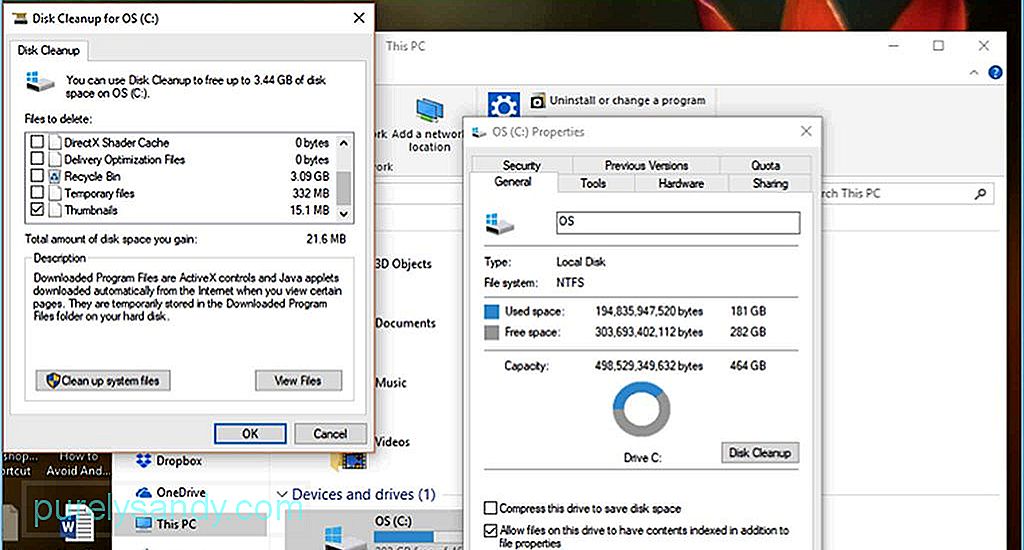
- Inicieu Explorador de fitxers .
- A l’esquerra al tauler lateral, feu clic a Aquest PC .
- Feu clic amb el botó dret a SO (C :) on hi ha instal·lat el sistema operatiu Windows 10.
- Feu clic a Propietats
- Feu clic al botó Neteja del disc . És possible que aparegui una finestra petita que calcula la quantitat d'espai que podeu alliberar mitjançant la neteja del disc.
- Desplaceu-vos cap avall i busqueu Miniatures a la finestra nova que apareixerà. Assegureu-vos que les miniatures estiguin marcades i que totes les altres opcions estiguin desmarcades.
- Feu clic a D'acord i, a continuació, a Suprimeix fitxers per confirmeu la tasca.
En cas que la neteja del disc no funcioni, podeu provar d’utilitzar línies d’ordres per suprimir i, a continuació, recrear la base de dades de miniatures al Windows 10. Per fer-ho:
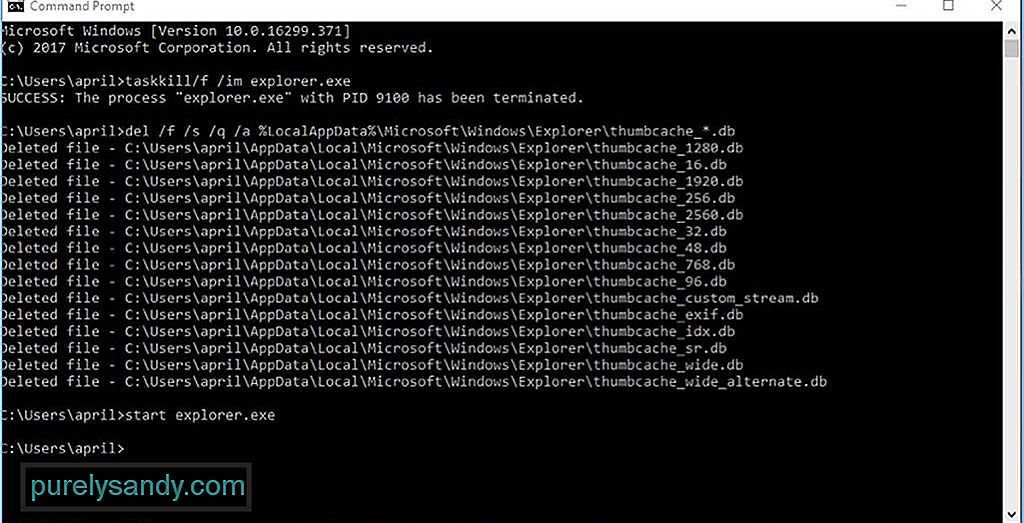
- Feu clic a Inici i cerqueu el símbol del sistema.
- Feu clic amb el botó dret l’aplicació Prompt de comandes dels resultats de la cerca i trieu Executa com a administrador.
- Escriviu l’ordre següent a la consola per eliminar File Explorer:
taskkill / f / im explorer.exe
- Prem Intro . Us quedarà una pantalla en blanc amb un fons negre, excepte la consola d’ordres.
- Introduïu aquesta ordre per suprimir la memòria cau de miniatures sense demanar confirmació i, a continuació, premeu Introduïu
- Escriviu aquesta ordre per reiniciar File Explorer:
start explorer.exe
- Feu clic a Retorn i tanqueu el símbol del sistema.
Ara, hauríeu de poder examinar els fitxers i les carpetes amb la previsualització de miniatures correcta. Podeu provar els dos mètodes per assegurar-vos que suprimiu totalment la memòria cau de miniatures, de manera que pugueu crear un lot d'imatges en miniatura per als fitxers nous.
Utilitzant una aplicació de tercersEl tercer mètode és la forma més senzilla de suprimir la memòria cau de miniatures. Podeu utilitzar una aplicació de tercers com Outbyte PC Repair per eliminar tots els fitxers brossa de l’ordinador, inclosa la vostra base de dades d’imatges en miniatura. PC Repair analitza i suprimeix l’ordinador de fitxers innecessaris, fitxers brossa, memòria cau del navegador i de les miniatures i fitxers temporals que solen causar problemes a l’ordinador.
Solució de la configuració de la carpetaDe vegades, el problema de les miniatures és causat per algú o alguna cosa que altera la configuració de la carpeta. Pot ser un altre usuari o un virus que hagi envaït recentment el vostre sistema i hagi embolicat la vostra configuració. Per corregir la configuració de la carpeta, seguiu aquests passos:
- Inicieu Explorador de fitxers .
- Feu clic a la pestanya Visualitza , a continuació, feu clic a Opcions . S'obriran les opcions de la carpeta.
- Feu clic a la pestanya Visualitza .
- Desmarqueu Mostra sempre les icones, mai les miniatures .
- Feu clic a Aplica perquè els canvis entrin en vigor.
- Feu clic a D'acord i tanqueu la finestra de configuració.
Si el problema de la base de dades de miniatures és causat per una configuració incorrecta de la carpeta, aquest mètode hauria de solucionar-ho i podreu tornar a veure les imatges de miniatures correctes.
Vídeo de YouTube: Com arreglar les miniatures al Windows 10
09, 2025

